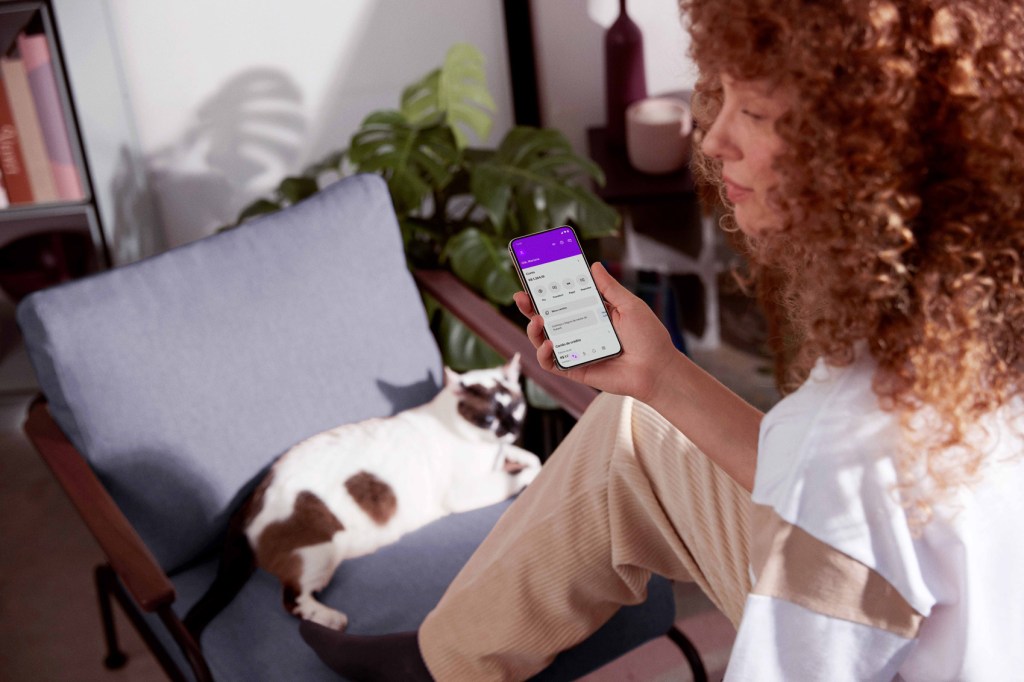O Nubank nasceu para facilitar a vida financeira das pessoas, e uma parte muito importante disso é garantir a segurança da conta dos nossos clientes. Já temos todo um ecossistema de proteção (incluindo Modo Rua, Aviso de Golpes, nossas Defesas Inteligentes e muito mais) e, agora, inovamos com uma nova função: o bloqueio de capturas e gravações de tela durante o uso do aplicativo para usuários de celulares Android.
Com essa medida, queremos te ajudar a proteger suas informações contra pessoas mal intencionadas. E restringir esse acesso apenas a quem interessa: você.
Como o bloqueio ao print de tela te protege?
A função de captura (ou print) de tela do celular é muito útil em vários contextos. Dentro de aplicativos de bancos ou instituições financeiras, no entanto, o uso dela não é recomendado.
Por exemplo: caso você acidentalmente instale um malware em seu celular, o programa malicioso pode tentar conseguir acesso a suas contas bancárias. O bloqueio da função de captura de tela é uma defesa a mais contra esse tipo de vírus.
Além disso, ao fazer uma captura de tela com informações bancárias, você está automaticamente salvando essa imagem no seu celular. Caso ele seja furtado, essa é mais uma munição na mão de pessoas mal intencionadas.
Preciso de um comprovante do Nubank. O que eu faço?
Pagou uma conta, acertou a fatura do cartão, fez um Pix e precisa provar a transação? Conseguir e compartilhar um comprovante do Nubank é simples e não precisa de print de tela. O processo muda um pouco dependendo do tipo de transação, mas a lógica é sempre similar. Veja o passo a passo:
- No fim da operação, clique em "Abrir / Enviar comprovante";
- No topo direito da tela, clique no ícone de compartilhamento;
- Escolha por onde compartilhar (já serão sugeridas opções como e-mail, apps de mensagem e outras);
- Siga os passos do aplicativo escolhido e pronto!